PSA: Šifrování počítače, telefonu a tabletu nyní. Budete litovat později, pokud nebudete

Představte si, že půjdete na svůj sen Evropská dovolená a všechny vaše věci jsou ukradeny poté, co hotelový pokoj je zbourán nebo vaše auto je rozbité. Oblečení a kartáčky na zuby se snadno nahrazují, ale vaše zařízení jsou potenciálním pokladem pro zloděje, kteří ho zneužívají.
Bohužel tento příběh je příliš reálný - ve skutečnosti se to stalo nášmu redaktorovi minulý týden
SOUVISEJÍCÍ: Jaký je nejlepší způsob, jak zálohovat počítač?
Problém je v tom, že na vašich zařízeních je vše, co je soukromé nebo potenciálně citlivé. Vaše bankovní výpisy a plány světové nadvlády nesmíte ukládat do počítače, ale ukládáte hesla do prohlížeče? Zůstáváte přihlášeni do vašeho e-mailu? Máte přístup k cokoliv, co souvisí s prací? Takové věci mohou vést zloděje přímo do vašeho života. I když má váš uživatelský účet heslo, je to triviální, že se dostanete za ním, pokud vaše zařízení není zašifrováno.
Je-li vaše zařízení šifrováno, téměř nikdo nebude mít k těmto datům přístup - pokud jste mít dobré heslo nebo zámek obrazovky a vaše zařízení nebylo zabaveno FBI.
Takže pokud jste tak neučinili, ujistěte se, že dnes šifruje všechna vaše zařízení - váš laptop, telefon, tablet, a všechno, co můžete mít. Je to rychlé a snadné, a pokud bude nejhorší, budete mnohem bezpečnější. Nikdy si nemyslíte, že budete potřebovat tyto věci, dokud nebude pozdě. (Než šifrujete, ujistěte se, že jste zálohovali počítač - pokud zapomenete své heslo nebo váš disk selže, nebudete mít k vašim datům přístup, takže zálohování je při šifrování dvojnásobné!)
Windows
Většina počítačů se systémem Windows 10 (zejména tabletů a hybridů) nyní dodává standardně povolené šifrování. Chcete-li zkontrolovat a zjistit, zda má šifrování již spuštěné, přejděte do Nastavení a klikněte na Systém> O společnosti. Odtud můžete zapnout šifrování jednotky, pokud jej vaše zařízení podporuje.
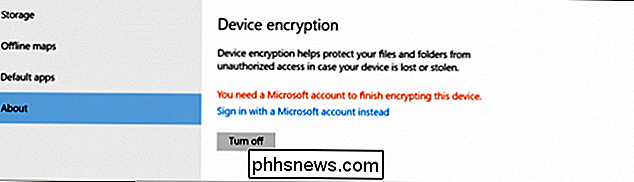
Pokud se vám nic nezdá v souvislosti se šifrováním zařízení, zařízení jej pravděpodobně nepodporuje. Pokud však máte Windows 7, 8 nebo 10 pro nebo vyšší, můžete stále šifrovat svůj počítač pomocí vestavěného nástroje BitLocker, který byl již delší dobu součástí systému Windows. (Ano, je to mátlo, systém Windows má dvě různé vestavěné možnosti šifrování.)
Pokud máte pouze domácí verzi systému Windows a nemáte přístup k šifrování jednotky nebo nástroji BitLocker, můžete použít software jiného výrobce VeraCrypt šifruje váš disk. Podrobnější informace naleznete v této příručce. Také v systému Windows 7 bychom měli mít na paměti, že BitLocker je dodáván pouze s verzemi Ultimate a Enterprise
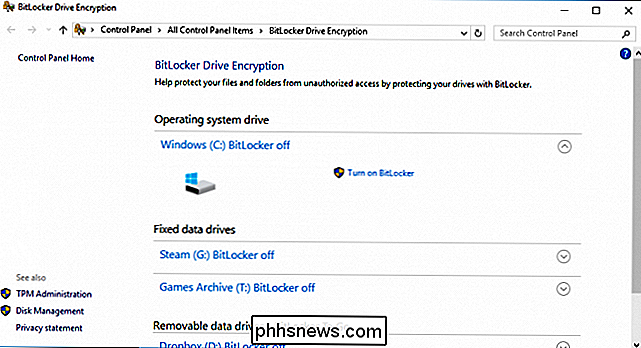
Chcete-li povolit nástroj BitLocker, přejděte do ovládacího panelu a klikněte na "BitLocker Drive Encryption".
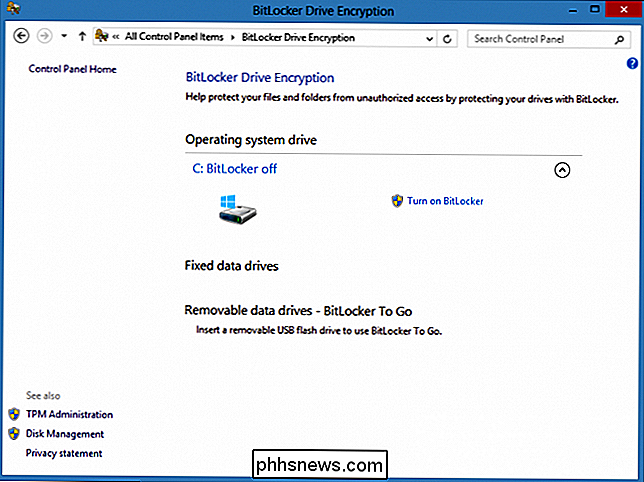
Pokud je nástroj BitLocker vypnutý, pak se objeví odkaz "Zapnout BitLocker" vedle vaší jednotky. Přinejmenším chcete zašifrovat systémovou jednotku, která je obvykle ve většině počítačů se systémem Windows C:. Používáte-li přenosný počítač, pravděpodobně máte pouze jeden pevný disk, který by se měl obávat.
Chcete-li provést úplný přehled, doporučujeme vám podívat se na náš článek o nastavení šifrování BitLocker v systému Windows. Šifrování není ve výchozím nastavení ve Windows 7 nebo 8.1 standardně povoleno. Pokud používáte notebook Windows, je to opravdu dobrý nápad, abyste se ujistili, že je.
OS X
Všechny počítače Mac přicházejí s FileVault, vestavěným šifrováním Apple. Ve výchozím nastavení však není povolena. Chcete-li ji povolit, otevřete systémové předvolby a klikněte na "Zabezpečení a ochrana osobních údajů" a pak otevřete kartu FileVault.
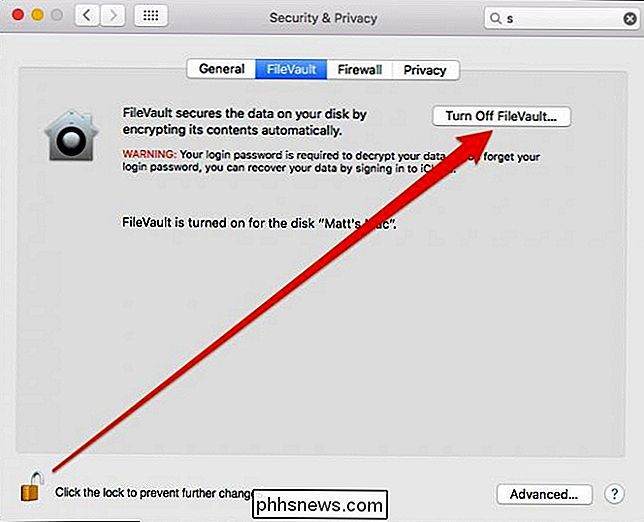
Soubor FileVault je zapnutý pro tento notebook, takže jej nepotřebujeme
SOUVISEJÍCÍ: Jak šifrovat systémovou jednotku počítače Mac, vyměnitelné zařízení a jednotlivé soubory
Další změny provedeme kliknutím na ikonu zámku v levém dolním rohu. Pokud soubor FileVault není povolen, klepněte na tlačítko, které říká "Zapnout soubor FileVault" a poté postupujte podle dalších pokynů pro spuštění procesu šifrování.
Podívejte se na náš úplný článek o tom, jak šifrovat systémovou jednotku mac, vyměnitelné zařízení a jednotlivé soubory. FileVault nepřidává příliš mnoho z hlediska režie systému a mír, který získáte z toho, že vaše soubory jsou chráněny, je neocenitelný. Domníváme se, že by se měl každý obrátit.
iPad a iPhone
iPady a iPhony jsou ve výchozím nastavení dobré pro šifrování. Ve skutečnosti šance šifrování vašeho zařízení není pravděpodobně poměrně malá, zejména pokud používáte přístupový kód. Šifrování dat v systému iOS je vázáno na váš přístupový kód, proto se ujistěte, že jste vybrali číslo, které je těžké odhadnout, a že používáte silnější 6místný přístupový kód versus slabší 4místný.
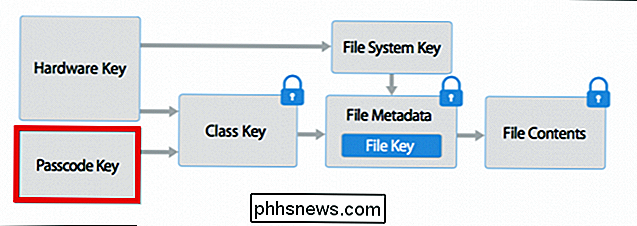
Tento diagram z příručky Apple pro zabezpečení iOS poskytuje jednoduchý přehled o tom, jak funguje šifrování v systému iOS a jak důležitý je přístupový kód (načervenal) chrání váš přístroj před zvědavými očima.
Můžete také použít alfanumerický klíč libovolné délky. Opět platí, že pokud používáte tento typ přístupového kódu, ujistěte se, že je těžké uhádnout.
Pokud stále používáte čtyřmístný přístupový kód, můžete nastavit silnější přístup otevřením nastavení v zařízení a poté klepnutím na tlačítko Otevřít "Dotkněte se ID a hesla" a poté "Změna hesla".

Nejprve musíte zadat starý čtyřmístný přístupový kód a poté zadat nový přístupový kód a pak jej znovu potvrdit. Pokud chcete použít alfanumerické tlačítko, klepněte na "Možnosti hesla".
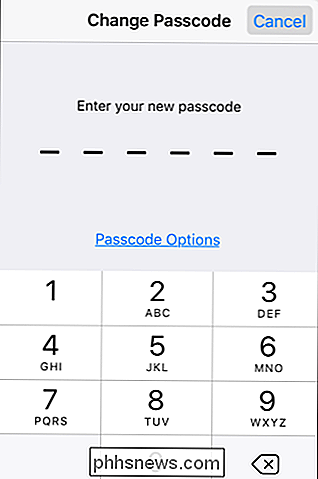
Chcete-li ověřit, zda je vaše zařízení šifrováno, přejděte do dolní části nastavení Touch & Passcode a zkontrolujte, zda se jedná o "Data ochrana je povolena. "
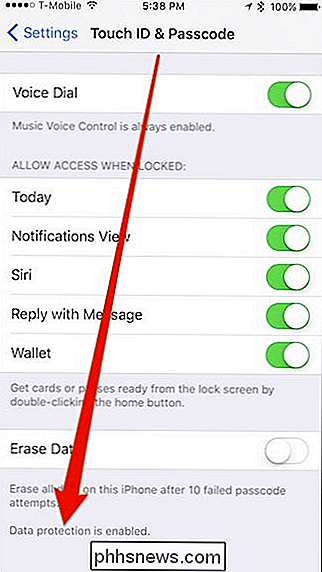
Jak jsme řekli, dny nezašifrovaných zařízení iOS jsou zbytečná paměť. Když nyní nastavíte nový iPad nebo iPhone, bude automaticky šifrován.
Android
SOUVISEJÍCÍ: Jak zašifrovat telefon Android (a proč byste chtěli)
Android na druhou stranu obvykle vyžaduje, abyste manuálně nastavili šifrování v telefonu nebo tabletu. Některá novější zařízení mají standardně povolené šifrování, ale mnozí ne, snad, je to snadné.
Na většině zařízení Android stačí otevřít Nastavení a klepnout na "Zabezpečení". V možnosti zabezpečení se zobrazí možnost šifrování.
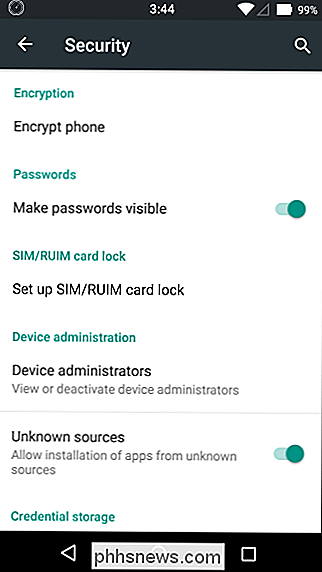
Podrobnější vysvětlení, jak šifrovat zařízení Android a proč byste chtěli, doporučujeme přečíst náš článek o tématu.
Šifrování telefonu , tabletu, notebooku nebo stolního počítače není jen dobré z bezpečnostního hlediska, je to prakticky nutné, pokud cestujete nebo pracujete na cestě.
Bez ohledu na to, jak jste opatrní, nemůžete zaručit, že nebudete ztratit zařízení v rukou zlodějů nebo ztratit okamžitou paměť.
Pokud se rozhodnete šifrovat telefon, nezapomeňte, že nebude mít trochu rozdílu, pokud má slabé heslo nebo zámek obrazovky. Ujistěte se tedy, že budete potřebovat čas, abyste taky zvýšili bezpečnost vašeho zařízení.

Automaticky aktualizovat webové stránky ve webovém prohlížeči
Jste jedním z těch lidí, kteří budou udržovat osvěžující webovou stránku, aby byli první, kdo něco koupili během Černého pátku? Vím že jsem! Není to příliš často, ale každým rokem existují tyto rozhodující časy, kdy se musíte stát pro stránku osvěžující pro, abyste získali nejlepší nabídku.Nicméně může být spíše úkol neustále obn

Jak přesunout e-maily mezi kartami Auto-Sorted Doručená pošta v Gmailu
Systém Gmail s příchozími kartami je užitečný způsob, jak uspořádat e-maily do kategorií, ale vyladíte, který je okamžitě zřejmý. Společnost Google představila v roce 2013 kartu s příchozími kartami a miliony lidí dostali novou schránku, kde byly všechny e-maily automaticky roztříděny do výchozích kategorií jako jsou "Primární", "Sociální" a "Propagace".



